 |
| 구독신청~ 알림설정~ 좋아요. 감사합니다. |
오늘은 3D맥스에서 물체를 구부리는
bend 기능에 대해 알아 봅니다.
기본적인 입체형태도 가능하고 또한
shape에 의해 생성된 도형을 입체화
시켜 생성된 물체도 가능합니다.
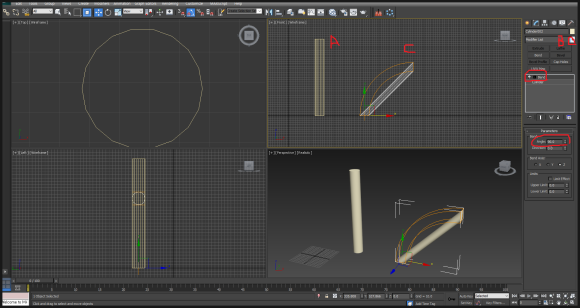
위 그림에서 원기둥(A)를 우측 컴맨드패널
에서 (B)부분 수정자목록을 클릭해 나오는
항목에서 BEND를 선택하고 그 아래 옵션
에서 각도를 90도 입력한 것이 (C)입니다.
그런데 (C)부분의 물체를 보면 노란색의
기즈모형태는 구부려진 형태인데
원기둥은 구부려지지 않고 기울어진
형태가 되어 버렸네요.
이는 바로 세그먼트 때문입니다.
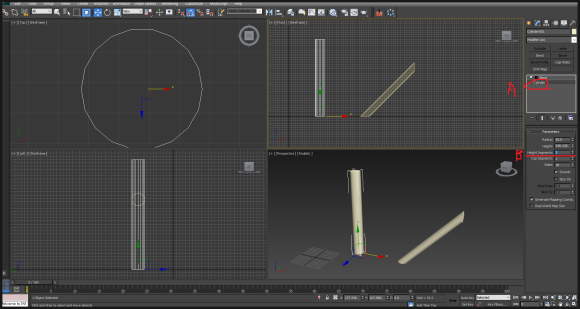
컴맨드패널에서 원기둥(A)을 선택해
원기둥생성 옵션에서 보면 높이에 대한
세그먼트가 1로 되어있네요. 그래서
물체가 구부려지지 않는 것입니다.
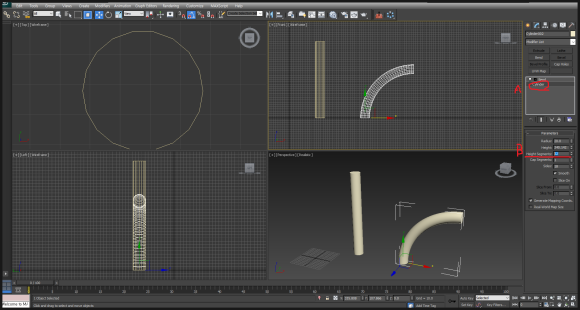
위 그림처럼 원기둥의 높이 세그먼트
값을 32로 주었더니 자연스럽게
구부려진 형태를 볼수 있습니다.
이처럼 생성된 물체를 변형을 줄 경우
반드시 충분한 세크먼트가 있어야
합니다.
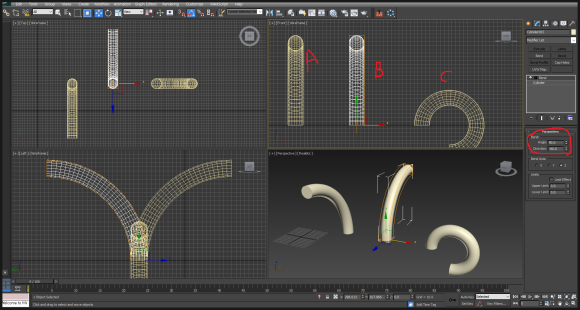
(A)그림은 각도 90도에 방향을 90도
(B)그림은 각도 90도에 방향을 -90도
(C)그림은 각도를 270도 입력한 형태
입니다. 또한 구부리는 영역을 지정도
가능한데
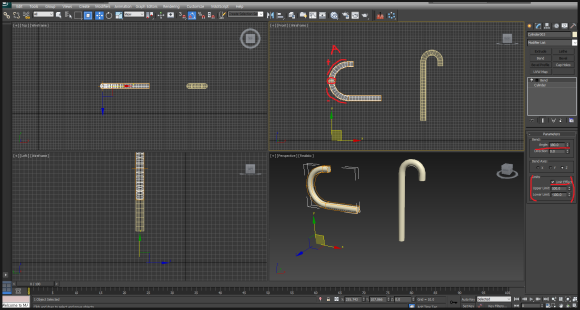
위 그림에서 (A)는 각도 180도 입력하고
그아래 LIMITS EFFECT에 체크하고
UPPER LIMIT값을100,LOWER LIMITS
값을 -100입력한 형태입니다.
물론 센터의 위치를 바닥에서 이동한
상태에서 진행된 상태 입니다.
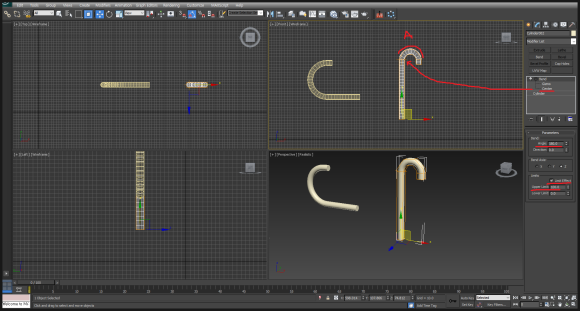
위 그림에서 (A)는 각도 180도 입력하고
센터의 위치를 원기둥 중간약간 위 부분
으로 이동한 후 LIMITS EFFECT에 체크
하고 UPPER LIMIT값만100을 준 형태
입니다. 지팡이 형태가 되었네요.

위 그림에서 (B)는 (A)를 돌출시킨 형태
이며 (C)는 (B)를 BEND명령을 주고
-180도 각도값을 주고 중심의 위치를
이동해 생성한 물체 입니다.
이처럼 응용을 하면 다양한 물체를 생성
할수 있습니다.
아래 동영상을 참고하시면 좀더 이해가
쉽게 되실듯 합니다.
-감사합니다.-



